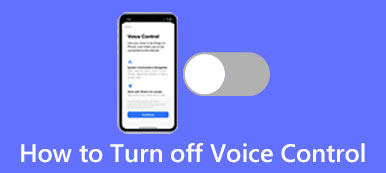3 užitečné způsoby odinstalace Adobe Creative Cloud na vašem počítači Mac
Z různých důvodů chcete odinstalujte Creative Cloud na Macu.
Adobe Creative Cloud shromažďuje více než 20 desktopových a mobilních aplikací pro nejrůznější použití, jako je Photoshop, Premiere Pro, Lightroom, InDesign, Acrobat, Illustrator a další. Mnoho uživatelů počítačů Mac však dostává problém Nelze odinstalovat Creative Cloud pro stolní počítače. Možná vás tedy zajímá, jak odebrat Adobe Creative Cloud z vašeho Macu?
Tento příspěvek uvádí 2 běžné způsoby ručního odinstalování desktopové aplikace Adobe Creative Cloud na počítači Mac. Navíc se můžete naučit jednodušší způsob úplného odebrání Creative Cloud z Macu.
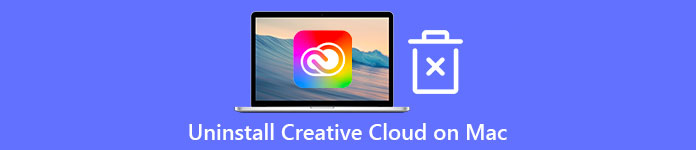
- Část 1. Odinstalujte Creative Cloud na Macu ručně
- Část 2. Odinstalujte Adobe Creative Cloud na Mac pomocí Uninstalleru
- Část 3. Lepší způsob, jak odebrat Creative Cloud z Mac
- Část 4. Nejčastější dotazy týkající se Jak odinstalovat Adobe Creative Cloud na Macu
Část 1. Jak ručně odinstalovat aplikaci Adobe Creative Cloud Desktop na Mac
Mac nabízí jednoduchý způsob, jak rychle odinstalovat aplikace. Když chcete odebrat Adobe Creative Cloud z vašeho Macu, můžete se rozhodnout přesunout jej do koše. Při použití této metody musíte ručně odstranit všechny její zbytky. Nyní můžete podle níže uvedených kroků odinstalovat Creative Cloud na Macu.
Krok 1 Otevřená Nálezce na vašem Macu a přejděte na Aplikace složku. Klepněte na tlačítko Go nabídku nahoře a poté vyberte Utility možnost z jeho rozevíracího seznamu. Klikněte na Activity Monitor otevřít. Nyní musíte ukončit Adobe Creative Cloud a všechny související procesy.
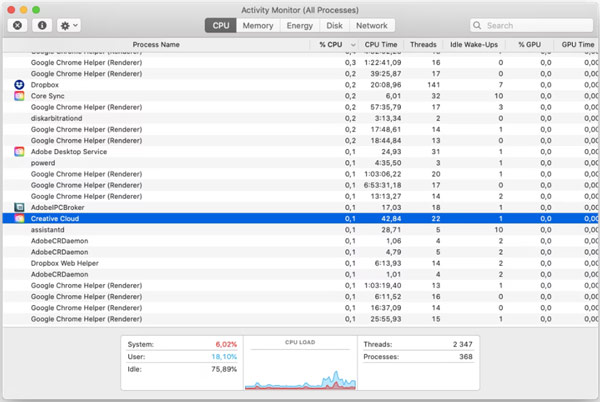
Krok 2Najděte aplikaci Adobe Creative Cloud v Aplikace složka. Můžete jej snadno přetáhnout Koš pro odinstalování. Také na něj můžete kliknout pravým tlačítkem a vybrat Přesunout do koše volba. Poté musíte vyprázdnit koš, abyste zcela odstranili Creative Cloud z Macu.
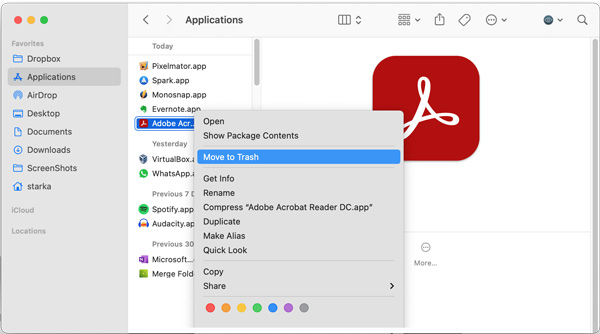
Krok 3Jak bylo uvedeno výše, musíte ručně odstranit všechny zbytky aplikace. Můžete jít do Knihovna zvolte složku Aplikační podporaa poté vymažte celou složku Creative Cloud včetně všech jejích podsložek. Musíte také odebrat soubory podpory Adobe Creative Cloud z jiných podsložek, jako je Library/Caches/xxx, Library/Logs/xxx, Library/Preferences/xxx nebo Library/Cookies/xxx.
Část 2. Jak odinstalovat Adobe Creative Cloud na vašem počítači Mac pomocí jeho odinstalačního programu
Když se rozhodnete odinstalovat desktopovou aplikaci Creative Cloud na Macu, můžete se spolehnout na její odinstalační nástroj. Pokud nebudete moci odinstalovat desktopovou aplikaci Creative Cloud výše uvedeným způsobem, můžete se obrátit na speciální odinstalační program Adobe.
Krok 1 Společnost Adobe doporučuje odinstalovat Creative Cloud pomocí jeho odinstalačního programu. Můžeš jít do Aplikace na počítači Mac a poté vyberte Adobe Creative Cloud. V Adobe Creative Cloud okno, můžete najít Odinstalujte Adobe Creative Cloud volba. Kliknutím na něj spustíte odinstalační program Creative Cloud.
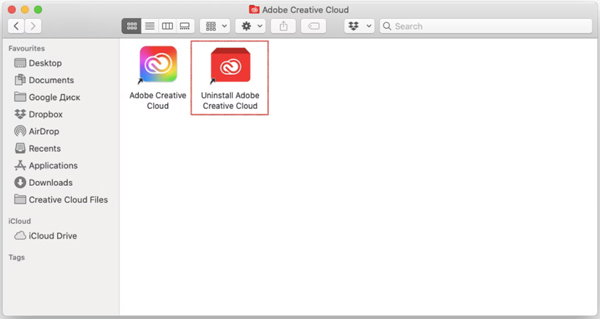
Krok 2Pravděpodobně budete muset zadat heslo správce, abyste programu Creative Cloud Uninstaller udělili oprávnění k provádění změn. Pokud jste si jisti, že odinstalujete počítačovou aplikaci Creative Cloud, zobrazí se zpráva s výzvou. Zde můžete kliknout na Odinstalovat tlačítko potvrdit.
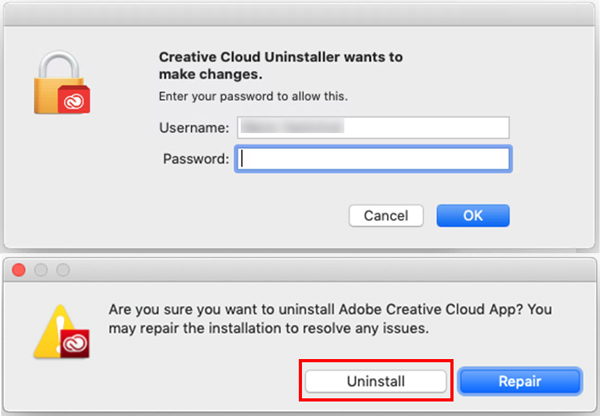
Pokud nevidíte možnost Odinstalovat Adobe Creative Cloud, můžete přejít na oficiální stránky Adobe a stáhnout si správnou verzi odinstalačního programu pro váš Mac.
Část 3. Lepší způsob, jak odebrat Adobe Creative Cloud z Mac
Pokud dáváte přednost jednoduššímu způsobu důkladné odinstalace Adobe Creative Cloud na Macu, můžete se spolehnout na všestranné Mac Cleaner. Je vybaven individuál Odinstalovat nástroj pro snadné odinstalování desktopové aplikace Creative Cloud na vašem Macu.

4,000,000 + Stahování
Odinstalujte desktopovou aplikaci Adobe Creative Cloud a odstraňte všechny zbytky na Macu.
Odstraňte různé nevyžádané soubory, duplikáty, velká a stará data a další, abyste uvolnili místo na Macu.
Odinstalujte nechtěné aplikace včetně Creative Cloud a odstraňte všechna související data.
Sledujte aktuální stav Macu, zlepšujte výkon Macu a chraňte Mac před hrozbami.
Krok 1 Nejprve můžete dvakrát kliknout na tlačítko stahování výše a podle pokynů na obrazovce zdarma nainstalovat a spustit tento Mac Cleaner.
Když jej zadáte, uvidíte jeho 3 klíčové funkce, Status, Cleaner a ToolKit. Kliknutím na Stav můžete zkontrolovat stavy Macu, jako je CPU, Disk a Paměť.

Krok 2Chcete-li odebrat Adobe Creative Cloud z Mac, můžete kliknout ToolKita poté jej použijte Odinstalovat vlastnost.

Krok 3 Klepněte na tlačítko Skenovat tlačítko pro rychlé skenování všech nainstalovaných aplikací na tomto Macu. Po dokončení procesu skenování můžete vybrat Creative Cloud aplikaci a poté klikněte na Čisté tlačítko pro jeho odinstalaci. Tato operace také odstraní různé přílohy aplikací a související soubory z vašeho Macu.

Krok 4 Pokud chcete úplně vymazat všechny zbytky aplikací, různé nevyžádané soubory, duplikáty, velké a staré soubory a další nepotřebná data, můžete přejít na Čistič a pomocí souvisejících funkcí je odstranit.

S tímto výkonným Mac Cleaner můžete snadno odinstalovat nechtěné aplikace, lépe spravovat úložný prostor Macu, zlepšit výkon Macu v reálném čase, chránit Mac před viry, malware , adware a další hrozby a další. Můžete si jej zdarma stáhnout na svůj Mac a vyzkoušet.
Část 4. Nejčastější dotazy týkající se Jak odinstalovat Adobe Creative Cloud na Macu
Otázka 1. Jak odebrat Creative Cloud z lišty nabídek na mém Macu?
Pokud chcete odinstalovat Creative Cloud z lišty nabídky Mac, můžete kliknout na Creative Cloud, přejít na kartu Aplikace, vyhledat aplikaci v seznamu Moje aplikace a služby, kliknout na šipku dolů a poté vybrat možnost Odinstalovat pro odebrání. z panelu nabídek Macu.
Otázka 2. Jak odinstalovat aplikace Creative Cloud na mém počítači Mac?
Chcete-li odinstalovat některé konkrétní aplikace z Adobe Creative Cloud, můžete otevřít aplikaci Creative Cloud, kliknout na kartu Aplikace, najít aplikaci, kterou chcete odebrat z Macu, kliknout vedle ní na Další akce a poté vybrat Možnost odinstalovat. Poté můžete operaci potvrdit podle pokynů na obrazovce. Můžete také použít Odinstalační program pro Mac výše zmíněné.
Otázka 3. Jak mohu zrušit své předplatné Creative Cloud?
Chcete-li zrušit zkušební verzi nebo individuální plán Adobe Creative Cloud, můžete přejít na stránku svého účtu Adobe. Přihlaste se ke svému účtu a poté klikněte na kartu Plány a platby. Klikněte na tlačítko Spravovat plán. Najděte možnost Ukončit službu a poté klikněte na tlačítko Zrušit plán.
Proč investovat do čističky vzduchu?
Zde v tomto příspěvku jsme sdíleli 3 různé metody jak odinstalovat Creative Cloud na Macu. Pokud jej již na svém Macu nepotřebujete nebo jej chcete odinstalovat a opravit poškozený program, můžete si vybrat preferovanou metodu, jak snadno odebrat Adobe Creative Cloud z Macu.